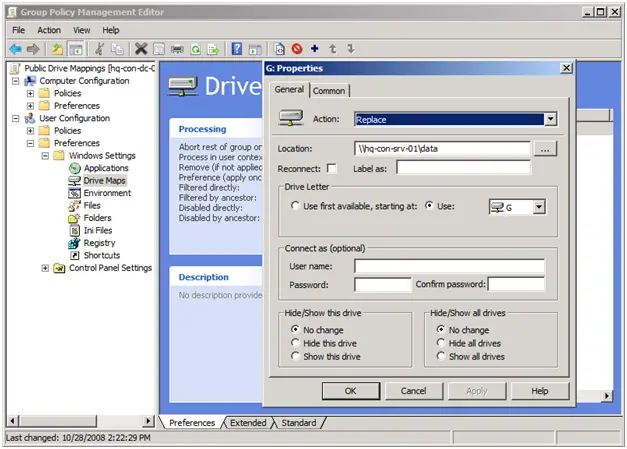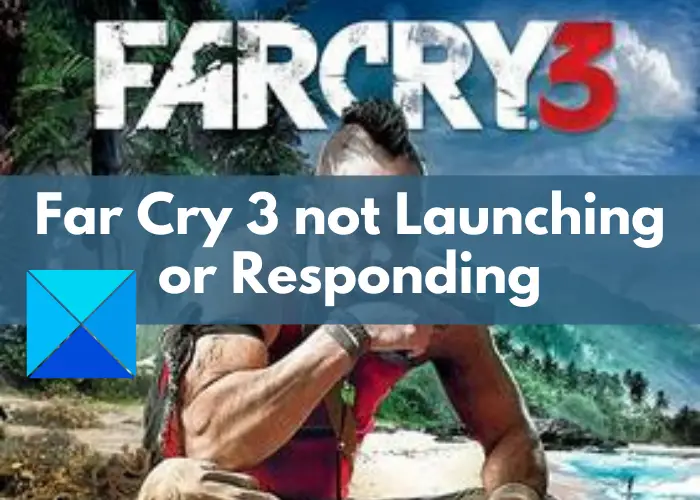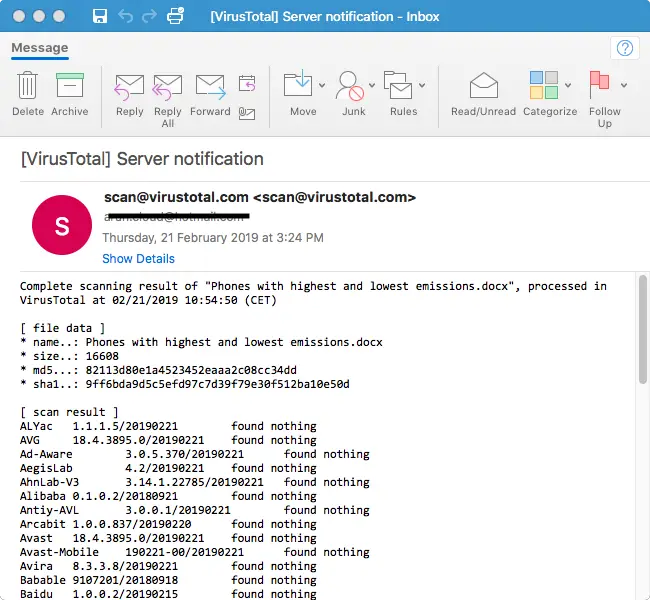以前のバージョンの Windows では、次のリストを表示できました。ワイヤレスネットワーク以前に接続していた優先ネットワークが複数ある場合に接続する順序を変更したり、優先ネットワークこのリストから。これは、[コントロール パネル]\[ネットワークとインターネット]\[ワイヤレス ネットワークの管理]から行うことができます。
Windows 10/8 で優先ワイヤレス ネットワーク プロファイルを表示する
Windows 7 までは、以前に接続したワイヤレス ネットワークは保存され、優先ワイヤレス ネットワーク リストを介して表示できましたが、この機能は Windows 8 では削除されたようです。Microsoft はおそらく、ワイヤレス プロファイルを処理するスマートな機能を追加したため、この機能を削除したのでしょう。どれだけそれに接続しているか。いつでも静止できる一方で、ワイヤレスネットワークプロファイルをネイティブに表示する、今すぐそれをすぐに実行できるフリーウェアがあれば便利ですよね。
このような背景から、私たちはリリースを考えました。WiFiプロファイルマネージャー– 同じ機能を同じ方法で実行し続けるのに役立つフリーウェア。
Windows PC 用 WiFi プロファイル マネージャー
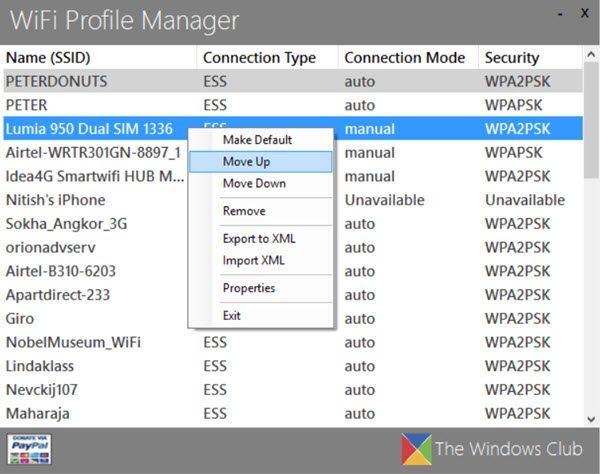
WiFi プロファイル マネージャーは、Windows 10/8 で優先ワイヤレス ネットワーク プロファイルを表示するためのシンプルなツールです。このツールは、[Wi-Fi 優先ネットワーク] ダイアログ ボックスの機能を置き換えようとします。
時間が経つにつれて、さまざまなワイヤレス ネットワークに接続すると、このリストがかなり大きくなる可能性があり、特にこれらのネットワークが公衆Wi-Fi地元のファストフード店で、ラップトップが再びそこに自動的に接続されることを望まない場合。
WiFi プロファイル マネージャーでは次のことが可能になります。
- 優先ネットワークプロファイルを表示する
- リストの順序を変更する
- XML にエクスポート
- XMLからインポート
- プロファイルの削除
コントロール パネル\すべてのコントロール パネル項目\ネットワークと共有センター\新しい接続またはネットワークのセットアップ\ワイヤレス ネットワークに手動で接続することでネットワーク プロファイルを作成できることに注意してください。
WiFiプロファイルマネージャーこれは Windows Club のために私が開発したものです。寄付は Windows Club ではなく私に送られます。
ツールをダウンロードし、管理者として実行します。 Windows 8 を念頭に置いて設計されていますが、Windows 7 または Windows 10 でも動作します。
注記:このフリーウェアは一部のものでは機能するようですが、他のものでは機能しないようです。私はそれを試してみましたが、うまくいきました – 管理者。